BitMart-da hisob va depozitni qanday ochish mumkin
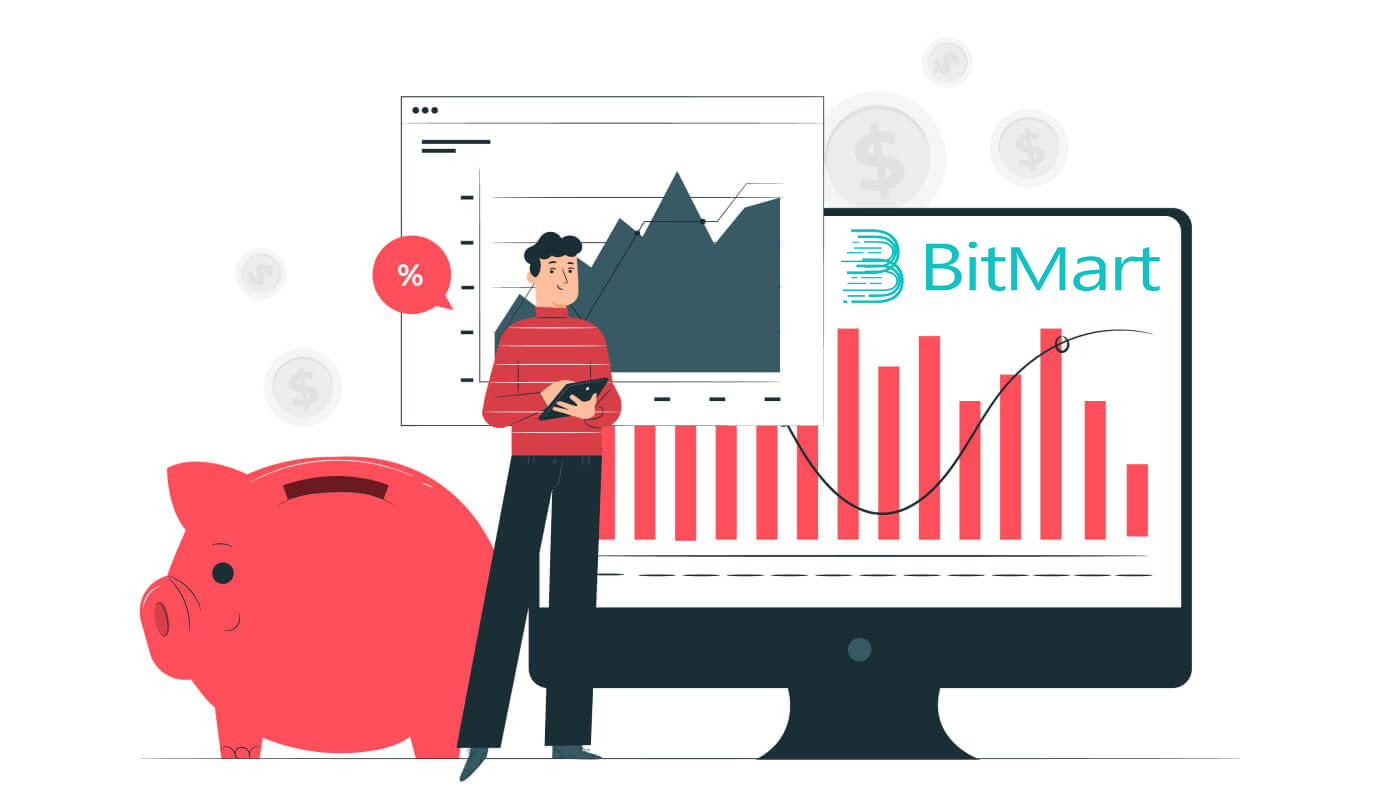
- Til
-
English
-
العربيّة
-
简体中文
-
हिन्दी
-
Indonesia
-
Melayu
-
فارسی
-
اردو
-
বাংলা
-
ไทย
-
Tiếng Việt
-
Русский
-
한국어
-
日本語
-
Español
-
Português
-
Italiano
-
Français
-
Deutsch
-
Türkçe
-
Nederlands
-
Norsk bokmål
-
Svenska
-
Tamil
-
Polski
-
Filipino
-
Română
-
Slovenčina
-
Zulu
-
Slovenščina
-
latviešu valoda
-
Čeština
-
Kinyarwanda
-
Українська
-
Български
-
Dansk
-
Kiswahili
BitMart-da savdo hisobini qanday ochish mumkin
BitMart hisobini qanday ochish mumkin [PC]
Elektron pochta manzili bilan BitMart hisobini oching
1-qadam: https://www.bitmart.com saytiga tashrif buyuring va [ Ishga tushirish] tugmasini bosing.
.png)
2-qadam: Siz elektron pochta yoki mobil orqali hisob ochishingiz mumkin . Bu erda biz misol sifatida elektron pochta orqali ochishni olamiz. [ Email ] tugmasini bosing
.png)
3-qadam: [ Elektron pochta manzilingizni] kiriting va [ kirish parolini] o'rnating
.png)
4-qadam: Agar sizni boshqalar taklif qilsa, [Taklif kodini qo'shish] tugmasini bosing va [ yo'naltiruvchi kodingizni] kiriting . Agar yo'q bo'lsa, shunchaki ushbu bo'limni o'tkazib yuboring.
.png)
.png)
5-qadam: [ Foydalanuvchi shartnomasi va shaxsiy siyosat] ni tekshiring
.png)
6-qadam: [ Ro‘yxatdan o‘tish] tugmasini bosing . Keyin siz elektron pochtani tekshirish sahifasini ko'rasiz .
.png)
7-qadam: Roʻyxatdan oʻtgan elektron pochtangizni tekshiring va olti xonali [ Elektron pochta tasdiqlash kodi] ni kiriting va [ Yuborish] tugmasini bosing.
.png)
Tabriklaymiz, hammasi tayyor! Endi siz BitMart-ga kirishingiz va sevimli kriptolaringiz bilan savdo qilishni boshlashingiz mumkin!

Hisobingiz va aktivlaringiz xavfsizligini yaxshiroq taʼminlash uchun foydalanuvchilarimizdan imkon qadar tezroq ikki faktorli autentifikatsiyani yakunlashlarini talab qilamiz.
Telefon raqami bilan BitMart hisobini oching
1-qadam: https://www.bitmart.com saytiga tashrif buyuring va [ Ishga tushirish] tugmasini bosing.

2-qadam: Siz elektron pochta yoki telefon orqali hisob ochishingiz mumkin . Bu erda biz misol sifatida Telefon orqali ochishni olamiz. [ Telefon] tugmasini bosing

3-qadam: [ mamlakat kodingiz] , [ telefon raqamingiz] ni kiriting va [ login parolini] o‘rnating

4-qadam: Agar sizni boshqalar taklif qilgan bo‘lsa, [ Taklif kodini qo‘shish] tugmasini bosing va [ yo‘naltiruvchi kodingizni] kiriting . Agar yo'q bo'lsa, shunchaki ushbu bo'limni o'tkazib yuboring.

.png)
5-qadam: [ Foydalanuvchi shartnomasi va shaxsiy siyosat] ni tekshiring
.png) 6-qadam: [ Ro‘yxatdan o‘tish] tugmasini bosing . Keyin siz telefonni tekshirish sahifasini ko'rasiz .
6-qadam: [ Ro‘yxatdan o‘tish] tugmasini bosing . Keyin siz telefonni tekshirish sahifasini ko'rasiz .

7-qadam : Telefoningizni tekshiring va olti xonali [ Telefonni tasdiqlash kodi] ni kiriting va [ Yuborish] tugmasini bosing

Tabriklaymiz, hammasi tayyor! Endi siz BitMart-ga kirishingiz va sevimli kriptolaringiz bilan savdo qilishni boshlashingiz mumkin!

Hisobingiz va aktivlaringiz xavfsizligini yaxshiroq taʼminlash uchun foydalanuvchilarimizdan imkon qadar tezroq ikki faktorli autentifikatsiyadan oʻtishlarini talab qilamiz.
BitMart hisobini qanday ochish mumkin [Mobil]
BitMart ilovasi orqali BitMart hisobini oching
1-qadam: Yuklab olgan BitMart ilovasini [ BitMart App IOS ] yoki [ BitMart App Android ] oching, [yuqori chapdagi belgini] bosing.

2-qadam : [ Kirish] tugmasini bosing

3-qadam : [ Roʻyxatdan oʻtish] tugmasini bosing

4-qadam : Siz elektron pochta yoki mobil orqali hisob ochishingiz mumkin . Bu erda biz misol sifatida elektron pochta orqali ochishni olamiz. [ Email ] tugmasini bosing

5-qadam: [ elektron pochta manzilingizni] kiriting va [kirish parolini] o'rnating

6-qadam: Agar sizni boshqalar taklif qilsa, [Taklif kodini qo'shish] tugmasini bosing va [ yo'naltiruvchi kodingizni] kiriting . Agar yo'q bo'lsa, shunchaki ushbu bo'limni o'tkazib yuboring.

7-qadam: [ Foydalanuvchi shartnomasi va shaxsiy siyosat] ni tekshiring

8-qadam: [ Ro‘yxatdan o‘tish] tugmasini bosing . Keyin siz elektron pochtani tekshirish sahifasini ko'rasiz

9-qadam: Roʻyxatdan oʻtgan elektron pochtangizni tekshiring va olti xonali [ Elektron pochta tasdiqlash kodi] ni kiriting va [ Yuborish] tugmasini bosing.
Tabriklaymiz, hammasi tayyor! Endi siz BitMart-ga kirishingiz va sevimli kriptolaringiz bilan savdo qilishni boshlashingiz mumkin!
BitMart-dagi savdolaringizni yaxshiroq himoya qilish uchun biz foydalanuvchilarimizdan ikki faktorli autentifikatsiyani bir marta bajarishlarini talab qilamiz.
Mobil Internet orqali BitMart hisobini oching (H5)
1-qadam: Telefoningizda bitmart.com ni oching , [ Ishga tushirish] tugmasini bosing.

2-qadam : Siz elektron pochta yoki mobil orqali ochishingiz mumkin . Bu erda biz misol sifatida elektron pochta orqali ochishni olamiz. [ Email ] tugmasini bosing

3-qadam : [ E-pochta manzilingizni} kiriting va [ kirish parolini ] o'rnating

4-qadam: Agar sizni boshqalar taklif qilgan bo'lsa, [ Taklif kodini qo'shish] tugmasini bosing va [ yo'naltiruvchi kodingizni] kiriting . Agar yo'q bo'lsa, shunchaki ushbu bo'limni o'tkazib yuboring.


5-qadam: [ Foydalanuvchi shartnomasi va shaxsiy siyosat] ni tekshiring

6-qadam: [ Ro‘yxatdan o‘tish] tugmasini bosing . Keyin siz elektron pochtani tekshirish sahifasini ko'rasiz .

7-qadam: Roʻyxatdan oʻtgan elektron pochtangizni tekshiring va olti xonali [ Elektron pochta tasdiqlash kodi] ni kiriting va [ Yuborish] tugmasini bosing.
.jpg)
Tabriklaymiz, hammasi tayyor! Endi siz BitMart-ga kirishingiz va sevimli kriptolaringiz bilan savdo qilishni boshlashingiz mumkin!
BitMart-dagi savdolaringizni yaxshiroq himoya qilish uchun biz foydalanuvchilarimizdan ikki faktorli autentifikatsiyani bir marta bajarishlarini talab qilamiz.
BitMart ilovasini yuklab oling
BitMart ilovasini iOS uchun yuklab oling
1. Apple ID bilan tizimga kiring, App Store-ni oching, Pastki o'ng burchakdagi qidiruv belgisini tanlang; yoki ushbu havolani bosing va uni telefoningizda oching: https://www.bitmart.com/mobile/download/inner

2. Qidiruv satriga “ BitMart ” ni kiriting va qidiruv tugmasini bosing.
.jpg)
3. Uni yuklab olish uchun [ GET ] tugmasini bosing.

4. O'rnatishdan so'ng bosh sahifaga qayting va boshlash uchun Bitmart ilovangizni oching .
Android uchun BitMart ilovasini yuklab oling
1. Play Store-ni oching, qidiruv paneliga " BitMart " ni kiriting va qidiruvni bosing; Yoki ushbu havolani bosing va uni telefoningizda oching: https://www.bitmart.com/mobile/download/inner

2. Yuklab olish uchun O'rnatish tugmasini bosing ; 3. Boshlash

uchun bosh ekranga qayting va Bitmart ilovasini oching .
Hisob ochish haqida tez-tez so'raladigan savollar (FAQ).
Mening Google 2FA-ni o'chiring yoki qayta o'rnating
Agar tasodifan e-pochtangiz, telefoningiz yoki Google Authenticatorga kirish huquqini yo‘qotib qo‘ysangiz, Google 2FA sozlamalarini tiklash uchun quyidagi ko‘rsatmalarga amal qiling.
Google 2FA-ni o'chirish yoki qayta tiklash uchun qo'llab -quvvatlash chiptasini yuborishingiz kerak . Boshlash uchun yoningizda quyidagi hujjatlar va ma'lumotlar borligiga ishonch hosil qiling:
1. BitMart-da ro'yxatdan o'tish uchun foydalanadigan telefon raqami yoki elektron pochta manzili.
2. ID kartangizning old va orqa rasmlari. (Rasmlar va ID raqami aniq bo'lishi kerak.)
3. ID kartangizning old tomonini ushlab turgan fotosuratingiz va qo'llab-quvvatlash so'rovingizga aniqlik kirituvchi eslatma. (Selfi qabul qilinmaydi. Rasm, ID raqami va eslatma o‘qilishi kerak.)
- Eslatmada so'rovingizning sanasi va tushuntirishi KERAK bo'lishi kerak, quyidagi misolga qarang:
- 20190601 (yyyy/aa/dd), BitMart hisobimdagi Google 2FA-ni ajratishni so‘ramoqda
4. BitMart hisobingizdagi eng ko'p aktivlarga ega token nomi YOKI har qanday depozit va yechib olish yozuvlari haqida ma'lumot. Siz kamida bitta ma'lumotni taqdim etishingiz KERAK. So‘rovingizni tezroq ko‘rib chiqishimiz uchun imkon qadar ko‘proq ma’lumot berishingizni tavsiya qilamiz.
5. Agar kerak bo'lsa, mijozlarni qo'llab-quvvatlash xizmati siz bilan bog'lanishi uchun haqiqiy telefon raqami yoki elektron pochta manzili.
Barcha hujjatlar va maʼlumotlaringizni Qoʻllab-quvvatlash markazi orqali yuboring: https://support.bmx.fund/hc/en-us/requests/new
Esda tuting:
Agar siz BitMart hisob qaydnomangiz uchun Identity Authentication (KYC) ni to‘liq bajarmagan bo‘lsangiz va jami balansingiz 0,1 BTC dan ortiq bo‘lsa, yuqoridagi №3 da ko‘rsatilgan ma’lumotlarni taqdim etishingiz KERAK. Agar kerakli maʼlumotlarni taqdim eta olmasangiz, Google 2FAʼni bekor qilish yoki qayta oʻrnatish haqidagi soʻrovingizni rad etamiz.
Google Authenticator ilovasini yuklab oling
Android
Android qurilmangizda Google Authenticator-dan foydalanish uchun u Android 2.1 yoki undan keyingi versiyada ishlayotgan bo'lishi kerak.
- Android telefon yoki planshetingizda Google Play ga tashrif buyuring .
- Google Authenticator ni qidiring .
- Ilovani yuklab oling va o'rnating.
iPhone iPad
iPhone, iPod Touch yoki iPad-da Google Authenticator-dan foydalanish uchun qurilmangiz uchun eng so'nggi operatsion tizim bo'lishi kerak. Bundan tashqari, QR kod yordamida iPhone-da ilovani o'rnatish uchun sizda 3G yoki undan keyingi model bo'lishi kerak.
- iPhone yoki iPad-da App Store-ga tashrif buyuring.
- Google Authenticator ni qidiring .
- Ilovani yuklab oling va o'rnating.
Google Authenticator ilovasi sozlanmoqda
Android
- Android telefon yoki planshetingizda Google Authenticator ilovasini oching.
- Agar Authenticator-dan birinchi marta foydalanayotgan bo'lsangiz, Boshlash ga teging . Yangi hisob qo'shish uchun pastki o'ngdagi Qo'shish -ni tanlang .
-
Mobil qurilmangizni hisobingizga ulash uchun:
- QR koddan foydalanish : Shtrix-kodni skanerlash-ni tanlang . Agar Authenticator ilovasi mobil qurilmangizda shtrix-kod skaneri ilovasini topa olmasa, sizdan uni yuklab olishingiz va oʻrnatishingiz soʻralishi mumkin. O'rnatish jarayonini yakunlash uchun shtrix-kod skaneri ilovasini o'rnatmoqchi bo'lsangiz, O'rnatish ni tanlang , so'ngra o'rnatish jarayonidan o'ting. Ilova o'rnatilgandan so'ng, Google Authenticator-ni qayta oching, so'ngra kamerangizni kompyuteringiz ekranidagi QR kodga yo'naltiring.
- Maxfiy kalitdan foydalanish : Berilgan kalitni kiriting -ni tanlang , so'ngra "Hisob nomini kiriting" maydoniga BitMart hisobingizning elektron pochta manzilini kiriting. Keyin, kompyuteringiz ekranida " Kodni kiriting" ostidagi maxfiy kalitni kiriting . Kalitni Vaqtga asoslangan qilish uchun tanlaganingizga ishonch hosil qiling , keyin Qo'shish ni tanlang .
- Ilova ishlayotganligini tekshirish uchun mobil qurilmangizdagi tasdiqlash kodini kompyuteringizdagi “Kod kiriting” oynasi ostidagi maydonga kiriting va “ Tasdiqlash ” tugmasini bosing .
- Agar kodingiz to'g'ri bo'lsa, siz tasdiqlash xabarini ko'rasiz. O'rnatish jarayonini davom ettirish uchun Bajarildi tugmasini bosing. Agar kodingiz noto'g'ri bo'lsa, mobil qurilmangizda yangi tasdiqlash kodini yaratib ko'ring, keyin uni kompyuteringizga kiriting. Agar siz hali ham muammoga duch kelsangiz , qurilmangizdagi vaqt to'g'ri ekanligini tekshirishingiz yoki umumiy muammolar haqida o'qishingiz mumkin .
iPhone iPad
- iPhone yoki iPad qurilmangizda Google Authenticator ilovasini oching.
- Agar siz Authenticatordan birinchi marta foydalanayotgan boʻlsangiz, Oʻrnatishni boshlash ga teging . Yangi hisob qo‘shish uchun pastki o‘ngdagi Qo‘shish ga teging .
-
Mobil qurilmangizni hisobingizga ulash uchun:
- Shtrix-koddan foydalanish : “Shtrix-kodni skanerlash” tugmasini bosing va kamerangizni kompyuteringiz ekranidagi QR kodga yo‘naltiring.
- Qo'lda kiritishdan foydalanish : "Qo'lda kiritish" tugmasini bosing va BitMart hisob qaydnomangiz elektron pochta manzilini kiriting. Keyin, kompyuteringiz ekranidagi maxfiy kalitni "Kalit" ostidagi maydonga kiriting. Keyin “ Vaqtga asoslangan ”ni yoqing va “ Bajarildi” tugmasini bosing.
- Agar kodingiz to'g'ri bo'lsa, siz tasdiqlash xabarini ko'rasiz. Tasdiqlash uchun Bajarildi tugmasini bosing . Agar kodingiz noto'g'ri bo'lsa, mobil qurilmangizda yangi tasdiqlash kodini yaratib ko'ring, keyin uni kompyuteringizga kiriting. Agar siz hali ham muammoga duch kelsangiz , qurilmangizdagi vaqt to'g'ri ekanligini tekshirishingiz yoki umumiy muammolar haqida o'qishingiz mumkin .
BitMart-ga kriptoni qanday qo'yish kerak
Boshqa platformalardan pul o'tkazish orqali BitMart-ga raqamli aktivlarni qanday kiritish mumkin
Boshqa platformalardan pul o'tkazing [PC]
Raqamli aktivlarni tashqi platformalar yoki hamyonlardan BitMart-ga platformadagi depozit manzili orqali kiritishingiz mumkin. BitMart-da depozit manzilini qanday topish mumkin?1. BitMart.com saytiga tashrif buyuring , keyin BitMart hisobingizga kiring

2. Bosh sahifaning yuqori o‘ng tomonidagi hisob qaydnomangiz ustiga kursorni olib boring va ochiladigan menyuni ko‘rasiz. [ Assets]
.png)
ni bosing 3. [ The Spot] boʻlimi ostida siz joylashtirmoqchi boʻlgan tangani kiriting yoki qidiruv satridagi ochiladigan satridan tangani tanlang, soʻng [ search] tugmasini bosing
.png)
BTC ni misol qilib oling:
.png)
4. [Deposit]
.png)
tugmasini bosing. 5. Mablag‘ manbangizni tanlang , so‘ng [yuborish]
.png)
tugmasini bosing. 6. Depozit manzilini nusxalash va uni tashqi platforma yoki hamyondagi yechib olish manzili maydoniga joylashtirish uchun [Nusxalash] tugmasini bosing. Depozit uchun QR kodini skanerlashingiz ham mumkin .
.png)
Eslatma: Har bir tanganing o'z depozit manzili bor, shuning uchun depozit bo'yicha maslahatlarni diqqat bilan o'qing.
Boshqa platformalardan mablagʻ oʻtkazing [APP]
1. Telefoningizda BitMart ilovasini oching , keyin BitMart hisobingizga kiring .
2. [Assets] tugmasini bosing
3. [Depozit] tugmasini bosing.
4. Qidiruv satriga qo'ymoqchi bo'lgan tangani kiriting, so'ng [ search] tugmasini bosing.
Misol tariqasida BTCni oling:
4. Depozit manzilini nusxalash va uni tashqi platforma yoki hamyondagi yechib olish manzili maydoniga joylashtirish uchun [Nusxalash] tugmasini bosing. Depozit uchun QR kodini skanerlashingiz ham mumkin .
Eslatma: Har bir tanganing o'z depozit manzili bor, shuning uchun depozit bo'yicha maslahatlarni diqqat bilan o'qing.
Kredit/Debet karta va PayPal orqali kripto sotib olish orqali BitMart-ga raqamli aktivlarni qanday kiritish mumkin
Agar boshqa birjalarda kriptovalyutangiz bo‘lmasa va BitMart’da birinchi savdoni boshlashni istasangiz, quyidagi bosqichma-bosqich qo‘llanmaga amal qiling;
Kredit/Debet karta va PayPal orqali kripto sotib oling [PC]
1-qadam: BitMart.com saytiga tashrif buyuring , BitMart hisobingizga kiring va bosh sahifadagi [Sotib olish] tugmasini bosing .
.png)
2-qadam: [ Sotib olish] boʻlimi ostida :
-
[Sotib olish] tugmasini bosing
-
Sotib olmoqchi bo'lgan tokenni tanlang
-
Fiatni tanlang
-
Fiat bilan sotib olmoqchi bo'lgan miqdorni kiriting
-
[Sotib olish] tugmasini bosing

3-qadam: Tizim tomonidan tavsiya etilgan eng yaxshi taklif yoki boshqa takliflardan tanlang va toʻlovni yakunlang.

Maslahatlar:
Kredit/Debet karta va PayPal orqali kripto sotib oling [APP]
1-qadam: Telefoningizda BitMart ilovasini oching , keyin BitMart hisobingizga kiring.
2-qadam: [ Kripto sotib oling] tugmasini bosing .
3-qadam: [ Sotib olish] boʻlimi ostida :
-
[Sotib olish] tugmasini bosing
-
Sotib olmoqchi bo'lgan tokenni tanlang
-
Fiatni tanlang
-
Fiat bilan sotib olmoqchi bo'lgan miqdorni kiriting
-
[Sotib olish] tugmasini bosing
4-qadam: Tizim tomonidan tavsiya etilgan eng yaxshi taklif yoki boshqa takliflardan tanlang va toʻlovni yakunlang.
Maslahatlar:
- MoonPay yordamida kriptovalyutani atigi 3,5% toʻlov bilan sotib oling. MoonPay bilan tangalarni qanday sotib olishni o'rganish uchun shu yerni bosing .
- Simplex yordamida kripto sotib oling. Simplex bilan tangalarni qanday sotib olishni o'rganish uchun shu yerni bosing .
Mablag'larimni qanday tekshirish mumkin
Mening mablag'larimni tekshiring [PC]
1. Bosh sahifaning yuqori oʻng tomonidagi hisobingiz ostidagi ochiladigan menyuda [ Assets] ni bosing.
2. [ Spot] boʻlimi ostida, qoʻymoqchi boʻlgan tangani kiriting yoki qidiruv satridagi ochiladigan satridan tangani tanlang, soʻng [ qidiruv]
tugmasini bosing. Endi siz aktivlar sahifasidasiz, uchta boʻlimni koʻrishingiz mumkin. “ Spot ”, “ Fyuchers ” va “ Sotib olish sotish ”.
-
Spot : BitMart Spot ro'yxatidagi barcha aktivlarni shu yerda topish mumkin. Muayyan tokenning "umumiy miqdori" va "mavjud miqdori" kabi batafsil ma'lumotlarni tekshirishingiz mumkin. Shuningdek, tanlangan tokenni depozit qilish, yechib olish yoki savdoni boshlash uchun “Depozit qo‘yish”, “O‘chirish” yoki “Savdo” tugmalarini bosishingiz mumkin.
-
Fyuchers : BitMart Futures-da savdo qilish mumkin bo'lgan USDT aktivlaringizni tekshirishingiz mumkin.
-
Sotib olish : BitMart Fiat kanallarida mavjud bo'lgan barcha aktivlarni shu yerda topish mumkin. Muayyan tokenning "umumiy miqdori" va "mavjud miqdori" kabi batafsil ma'lumotlarni tekshirishingiz mumkin. Tanlangan tokenni sotib olish yoki sotish uchun “Sotib olish” yoki “Sotish” tugmachalarini ham bosishingiz mumkin. Muayyan tokenni "Sotib olish" dan "Spot" ga o'tkazish uchun "O'tkazish" tugmasini bosing.
Misol tariqasida BTCni oling:

Mening mablag'larimni tekshiring [APP]
1. Telefoningizda BitMart ilovangizni oching, BitMart hisobingizga kiring ; O'ng burchakning pastki qismidagi [ Assets] tugmasini bosing;
2. Endi siz aktivlar sahifasidasiz, siz uchta bo'limni ko'rishingiz mumkin, ular " Spot ", " Fyuchers " va " Sotib olish sotish ":
-
Spot : BitMart Spot ro'yxatidagi barcha aktivlarni shu yerda topish mumkin. Muayyan tokenning "umumiy miqdori" va "mavjud miqdori" kabi batafsil ma'lumotlarni tekshirishingiz mumkin. Shuningdek, tanlangan tokenni depozit qilish, yechib olish yoki savdoni boshlash uchun “Depozit qo‘yish”, “O‘chirish” yoki “Savdo” tugmalarini bosishingiz mumkin.
-
Fyuchers : BitMart Futures-da savdo qilish mumkin bo'lgan USDT aktivlaringizni tekshirishingiz mumkin.
-
Sotib olish : BitMart Fiat kanallarida mavjud bo'lgan barcha aktivlarni shu yerda topish mumkin. Muayyan tokenning "umumiy miqdori" va "mavjud miqdori" kabi batafsil ma'lumotlarni tekshirishingiz mumkin. Tanlangan tokenni sotib olish yoki sotish uchun “Sotib olish” yoki “Sotish” tugmachalarini ham bosishingiz mumkin. Muayyan tokenni "Sotib olish" dan "Spot" ga o'tkazish uchun "O'tkazish" tugmasini bosing.
-
[ Spot] boʻlimi ostida qidiruv satriga tekshirmoqchi boʻlgan tangani kiriting;
-
[ Qidiruv] tugmasini bosing ;
-
Quyidagi ro'yxatdan tekshirmoqchi bo'lgan tangani tanlang ;
Misol tariqasida BTCni oling:
3. BitMart Spot ro‘yxatidagi barcha aktivlarni shu yerda topish mumkin. Muayyan tokenning "umumiy miqdori" va "mavjud miqdori" kabi batafsil ma'lumotlarni tekshirishingiz mumkin.
Depozit haqida tez-tez so'raladigan savollar (FAQ):
Tangalar noto‘g‘ri manzilga yuborildi
Afsuski, agar siz tangalaringizni noto'g'ri manzilga yuborsangiz, BitMart hech qanday raqamli aktivlarni olmaydi. Bundan tashqari, BitMart bu manzillar kimga tegishli ekanligini bilmaydi va bu tangalarni tiklashga yordam bera olmaydi.
Manzil kimga tegishli ekanligini bilib olishingizni tavsiya qilamiz. Iloji bo'lsa, egasi bilan bog'laning va tangalaringizni qaytarib olish uchun muzokaralar olib boring.
Noto'g'ri kiritilgan tangalar
Agar siz BitMart tanga manzilingizga noto'g'ri tanga yuborgan bo'lsangiz:
-
BitMart odatda token/tanga tiklash xizmatini taklif qilmaydi.
-
Agar siz noto'g'ri kiritilgan tokenlar/tangalar natijasida katta zarar ko'rgan bo'lsangiz, BitMart faqat bizning ixtiyorimiz bilan tokenlarni/tangalaringizni tiklashda sizga yordam berishi mumkin. Bu jarayon juda murakkab va katta xarajat, vaqt va xavfga olib kelishi mumkin.
-
Agar siz BitMart’dan tangalaringizni tiklashni so‘ramoqchi bo‘lsangiz, iltimos: BitMart hisob qaydnomangiz elektron pochta manzili, tanga nomi, manzili, miqdori, txid(Kritik), tranzaksiya skrinshotini taqdim eting. BitMart jamoasi noto'g'ri tangalarni olish yoki olmaslik haqida hukm chiqaradi.
-
Agar tangalaringizni qaytarib olish imkoni bo'lsa, biz hamyon dasturini o'rnatishimiz yoki yangilashimiz, shaxsiy kalitlarni eksport qilish/import qilishimiz va hokazolar kerak bo'lishi mumkin. Bu operatsiyalar faqat vakolatli xodimlar tomonidan ehtiyotkorlik bilan xavfsizlik tekshiruvi ostida amalga oshirilishi mumkin. Iltimos, sabr qiling, chunki noto'g'ri tangalarni olish ikki haftadan ko'proq vaqt talab qilishi mumkin.
Eslatma yozishni unutdim/Noto'g'ri eslatma yozdim
BitMart-ga ma'lum turdagi tangalarni (masalan, EOS, XLM, BNB va boshqalar) depozit qilishda siz o'z depozit manzilingiz bilan birga eslatma yozishingiz kerak. Eslatma qo'shish siz o'tkazmoqchi bo'lgan raqamli aktivlar sizga tegishli ekanligini isbotlashga yordam beradi. Aks holda, sizning depozitingiz muvaffaqiyatsiz bo'ladi.
Agar siz eslatmani qo'shishni unutgan bo'lsangiz yoki noto'g'ri yozgan bo'lsangiz, quyidagi ma'lumotlar bilan darhol mijozlarga xizmat ko'rsatish xizmatiga murojaat qiling:
-
BitMart hisob qaydnomangiz (Telefon raqamingiz (mamlakat kodisiz) /Kirish uchun foydalanilgan elektron pochta manzili)
-
Depozitingizning TXID kodi (memo yoʻqligi sababli bajarilmadi)
-
Iltimos, depozitingiz kelmagan tranzaksiyaning skrinshotini taqdim eting. Ushbu skrinshot pulni yechib olishni boshlagan platformaning pul yechib olish rekordidir (depozitning txidi skrinshotda aniq koʻrinib turishi kerak).
-
To'g'ri depozit manzili va eslatma bilan BitMart-ga yangi depozitni (istalgan miqdorni) boshlang. Va ushbu tranzaksiya uchun skrinshot va xeshni (TXID) taqdim eting.
Eslatma: yangi omonat siz eslatmasiz kiritgan manzilingiz bilan bir xil manzildan bo'lishi kerak. Faqat shu yo'l bilan muvaffaqiyatsiz depozit siz tomoningizdan boshlanganligini isbotlash mumkin.
Yordam chiptasini yuboring: https://support.bmx.fund/hc/en-us/requests/new.
Yuqoridagi barcha ma'lumotlarni taqdim etgandan so'ng, sabr bilan kuting. Bizning texnik guruhimiz ma'lumotlarni tekshiradi va siz uchun muammoni hal qilishni boshlaydi.
- Til
-
ქართული
-
Қазақша
-
Suomen kieli
-
עברית
-
Afrikaans
-
Հայերեն
-
آذربايجان
-
Lëtzebuergesch
-
Gaeilge
-
Maori
-
Беларуская
-
አማርኛ
-
Туркмен
-
Soomaaliga
-
Malagasy
-
Монгол
-
Кыргызча
-
ភាសាខ្មែរ
-
ລາວ
-
Hrvatski
-
Lietuvių
-
සිංහල
-
Српски
-
Cebuano
-
Shqip
-
中文(台灣)
-
Magyar
-
Sesotho
-
eesti keel
-
Malti
-
Македонски
-
Català
-
забо́ни тоҷикӣ́
-
नेपाली
-
ဗမာစကာ
-
Shona
-
Nyanja (Chichewa)
-
Samoan
-
Íslenska
-
Bosanski
-
Kreyòl






.jpg)





.jpg)
.jpg)
.jpg)



